2023-07-11 308
Excel表格怎么扣出透明签名?下面是小编介绍Excel表格扣出透明签名的操作过程,有需要的小伙伴一起来下文看看吧,希望可以帮助到大家!
1.首先打开一个Excel表格,看到下方需要有一个签名:

2.选中该单元格,点击工具栏【插入】选项下的【图片】,再选择【本地图片】:
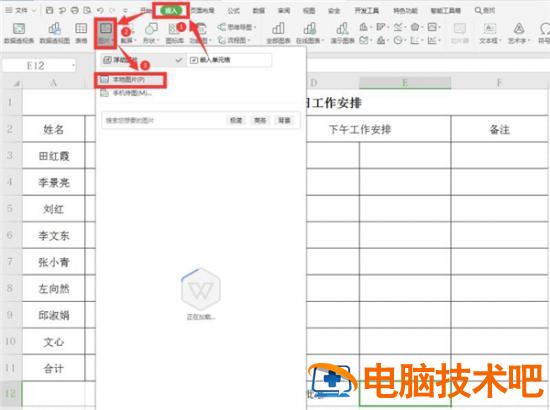
3.找到合适的文件路径,找到该图片并打开:
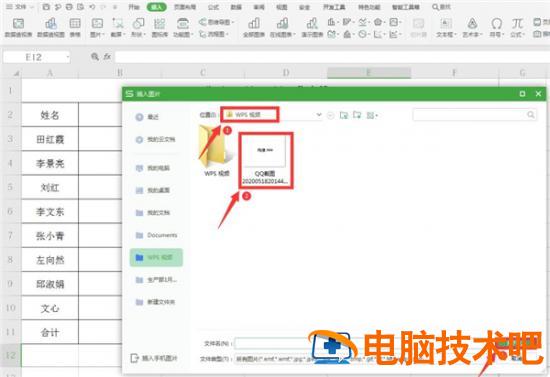
4.点击该图片,选择【图片工具】下的【扣除背景】,再点击【设置透明色】:
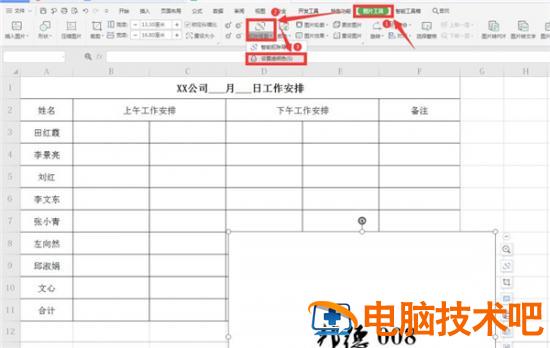
5.最后我们看到透明签名已经完成了制作:

以上就是小编给大家带来的Excel表格扣出透明签名的方法,更多精彩教程可以关注PC下载网哦!
原文链接:https://000nw.com/15133.html
=========================================
https://000nw.com/ 为 “电脑技术吧” 唯一官方服务平台,请勿相信其他任何渠道。
系统教程 2023-07-23
电脑技术 2023-07-23
应用技巧 2023-07-23
系统教程 2023-07-23
系统教程 2023-07-23
软件办公 2023-07-11
软件办公 2023-07-11
软件办公 2023-07-12
软件办公 2023-07-12
软件办公 2023-07-12
扫码二维码
获取最新动态
